Как раздать интернет МТС на Android
Перед тем как создать так называемый хот-спот, включите мобильный интернет. Проще всего это сделать, потянув за шторку уведомлений на главном экране и нажав на соответствующую иконку. Далее выполните следующее (для Android 11):
- Откройте настройки смартфона.
- Перейдите в раздел меню «Точка доступа Wi-Fi».
- Включите точку доступа.
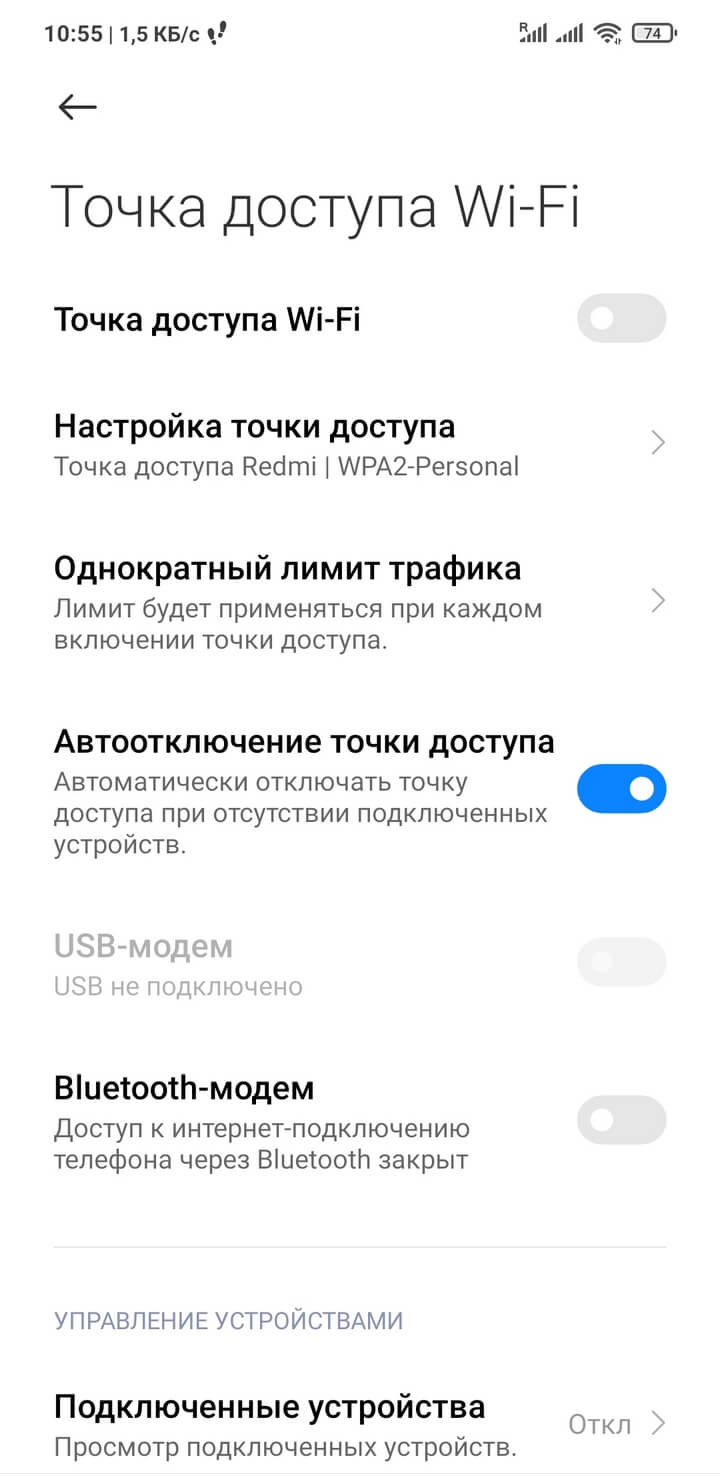
Мы делали скриншоты на смартфоне Xiaomi Redmi Note. На гаджетах других производителей последовательность действий может незначительно отличаться.
В разделе «Настройки точки доступа» вы можете задать имя точки доступа и при необходимости пароль. По умолчанию у вашей точки уже будет задано название, однако вы можете задать ей любое другое имя. Для этого выберите соответствующий пункт меню и вбейте своё название. Пароль минимум из восьми символов задаётся в общем разделе настроек точки доступа. Когда все изменения внесены, нажмите «Сохранить».
Если вы всё сделали правильно, в строке активных режимов в углу экрана появится иконка точки доступа.
Есть ещё один способ раздать интернет со смартфона: включить Bluetooth-модем. Обычно эта функция находится там же, где и «Точка доступа Wi-Fi». Достаточно активировать модем, включить Bluetooth на другом гаджете и в списке подключённых устройств выбрать раздающий смартфон. Затем ввести код и можно входить в сеть.
Важно! Мобильный трафик, который вы раздаёте, оплачивается по вашему тарифу или тратит входящий в него пакет интернета. Если на вашем тарифе есть опция «Много интернета», дающая безлимитный интернет, то первые 30 ГБ вы раздаёте без дополнительной платы. Далее стоимость раздачи составляет 80 рублей в день*. Сумма списывается только в те дни, когда вам понадобится раздавать интернет.
Как раздать интернет МТС на iOS
Создание точки доступа на смартфонах Apple практически не отличается от процедуры на Android. Вам также нужно включить мобильный интернет. Далее:
- Перейдите в «Настройки».
- Выберите пункт «Сотовые данные».
- Нажмите на «Режим модема».
- В отдельном пункте при необходимости создайте пароль для подключения.
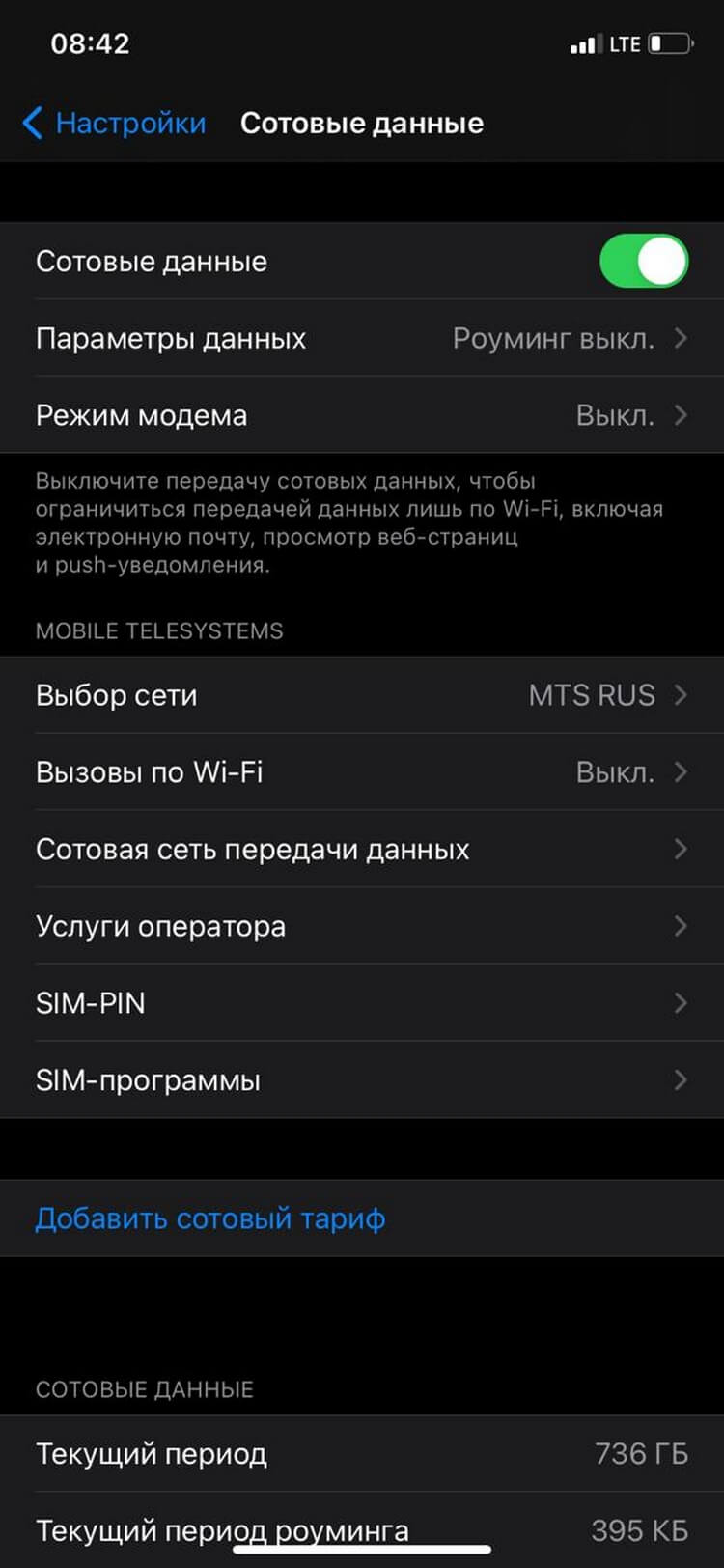
Обратите внимание, что в устройствах с iOS 13 и выше есть переключатель «Разрешать другим». При его активации iPhone будет раздавать интернет любому устройству при вводе пароля. В неактивном состоянии переключателя интернетом от смартфона смогут пользоваться лишь устройства с той же учётной записью Apple ID в iCloud.
*Цена для Москвы и Московской области. Подробности и цены для других регионов уточняйте на сайте mts.ru
На «Тарифище» вы можете раздавать интернет без ограничений в пределах вашего ежемесячного пакета трафика. 30 ГБ — этого хватит на всё!
Совсем необязательно покупать модем для выхода в интернет. Включение режима модема на телефоне не отнимет много времени. На разных моделях гаджетов режим может включаться по-разному.
Содержание
Современные смартфоны и планшетные компьютеры могут работать в качестве модемов. Поэтому, если у вас возникла необходимость подключить компьютер к беспроводному интернету и получить скоростной интернет в деревне, вы можете воспользоваться смартфоном. Совсем необязательно покупать модем для выхода в интернет. Включение режима модема на телефоне не отнимет много времени. На разных моделях гаджетов режим может включаться по-разному. Все смартфоны последних поколений оснащены такой функцией. Найти ее можно в настройках. После добавления определенных параметров ваш гаджет будет работать как модем. Раздавать Wi-Fi можно разными способами. Ниже мы рассмотрим все возможные варианты по отдельности.
Что такое режим модема
Это специальный режим работы на смартфоне или планшете. Активация этой опции позволит пользователю использовать гаджет в виде передатчика интернета. Ограничений по раздаче трафика не будет. Пока на телефоне активирована эта функция, каждый пользователь может к ней подключиться. Оплата взимается по стандартной стоимости, которая установлена оператором. Подключение можно настроить. Вы можете включать ограничение доступа, если поставите на свой Wi-Fi пароль.
Точка доступа на Андроид
Если вы работаете на устройстве с ОС Android, то легко сможете превратить его в точку доступа. Первый шаг – подключаемся к мобильному интернету. Затем нам нужно войти в раздел «Настройки». Следующий этап – выбираем подраздел «Сеть и интернет». Здесь нужно найти пункт «Режим модема / Точка доступа». Как только вы активируете эту функцию, через пару секунд будет сформирована полноценная сеть Wi-Fi. Владелец гаджета может установить свое названием сети и поставить на нее пароль. Подключиться к данной точке доступа можно так же, как и к любой другой беспроводной сети. Необходимо выбрать новую сеть на ПК/ноутбуке, вписать пароль и дождаться, пока устройство подключится к сети. Обратите внимание: активированный режим ТД не дает возможности в одно время использовать интернет Wi-Fi. Поэтому доступной останется только мобильная сеть 2G, 3G или 4G.
Как включить функцию модема
Если по тем или иным причинам вам не подходит проводное соединение Wi-Fi, можно использовать альтернативный вариант. Он может пригодиться, если на стационарном компьютере отсутствует модуль Wi-Fi. В настройках гаджета активируем режим модема для раздачи интернета. Как это сделать:
- Используем шнур USB.
- Используем связь через Bluetooth.
- Создаем точку доступа вай-фай.
Каждый вариант отличается своими специфическими особенностями. К примеру, беспроводной связи пользователи отдают предпочтение, потому что нет необходимости подключать провода. Это очень удобно. Можно установить раздающий сеть гаджет в другом помещении. Только в таком случае скорость соединения будет небольшой – всего 3 Мбит в секунду. Можно подключиться и через USB. Но такой вариант не отличается удобством. Размещение смартфона будет ограничено длиной шнура. Устройство должно находиться близко от ПК или ноутбука. Такой вариант имеет одно существенное преимущество. Подключившись через USB кабель, вы сможете одновременно заряжать смартфон. К тому же таким образом можно получить достаточно высокую скорость соединения.
Как работает функция Bluetooth-модема
Активировать опцию можно следующим образом:
- Активируем Bluetooth на смартфоне и ПК или ноутбуке.
- Устанавливаем разрешение на обнаружение устройств на смартфоне и ПК.
- Осуществляем сопряжение двух приборов.
- Заходим в настройки на смартфоне, находим и активируем Bluetooth-модем.
- Кликаем на кнопку «Показать устройства» на ПК.
- Правой клавишей мышки жмем на название телефона.
- Курсор наводим на графу «Подключиться».
- Затем выбираем «Точку доступа».
Теперь можно смело раздавать интернет. Обратите внимание: такой способ раздачи сети существенно расходует аккумуляторную батарею на смартфоне или планшетном компьютере. Желательно использовать вариант, когда рядом есть розетка. Также можно воспользоваться внешним аккумулятором.
На любом современном смартфоне имеется специальный USB-порт (или разъем Type-C). Они предназначаются для зарядки аккумуляторной батареи или для подключения к ПК. Чтобы обновить программное обеспечение, мы также используем эти разъемы. Владельцы смартфоном могут использовать проводное подключение, чтобы получать доступ к Глобальной сети. Нам нужно подсоединить телефон к ПК через шнур USB. Включаем мобильный интернет в настройках телефона. Заходим в раздел «Модем и точка доступа». Далее активируем нужный пункт для обеспечения ПК сетью. Помимо мобильного интернета через USB, вы сможете также подключаться к Wi-Fi. Вариант пользуется спросом среди владельцев ПК, на которых отсутствует WLAN модуль. При использовании интернета таким способом никакие ограничения не вводятся. Аккумулятор смартфона будет все время заряжаться. Единственный минус – износ аккумулятора при длительном использовании USB.
Как настраивать функцию модема на Айфонах и Айпадах
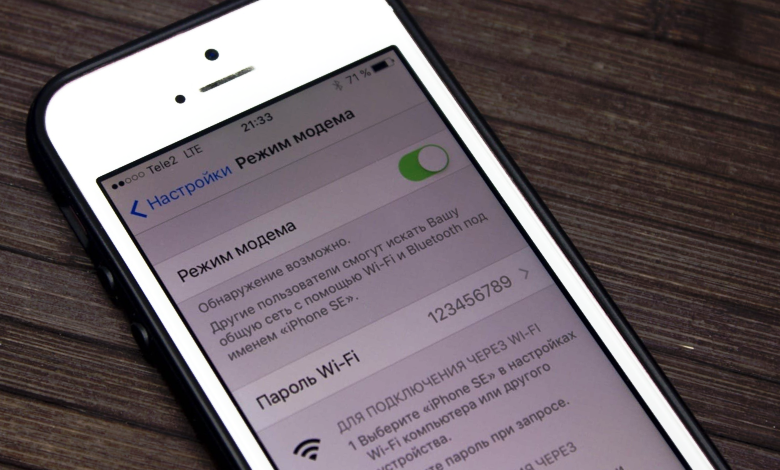 Использовать режим модема очень просто. Вы сможете подключать к мобильной сети iPhone или iPad. Последовательность действий выглядит так:
Использовать режим модема очень просто. Вы сможете подключать к мобильной сети iPhone или iPad. Последовательность действий выглядит так:
- На гаджете выбираем категорию с настройками.
- Далее заходим в раздел, посвященный сотовой связи.
- Выбираем режим модема.
- Переводить переключатель в активное положение, чтобы позволить другим гаджетам выполнять подключение к сети.
Иногда пользователи интересуются, почему опция не отображается в настройках. Необходимо позвонить в техподдержку своему оператору. Так вы сможете проверить, доступна ли эта опция на вашем тарифном плане.
Как еще можно подключаться с iOS
Функцию модема можно активировать через беспроводную сеть, Блютуз или USB-кабель. Число гаджетов, которые вы можете подключать одновременно, будет зависеть от модели смартфона или планшета. Ниже рассмотрим варианты подключения:
- Используем Wi-Fi. Заходим в категорию с настройками, выбираем раздел сотовая связь. Далее нас будет интересовать функция модема. Включаем этот режим. Затем проверяем ключ доступа к Wi-Fi и название смартфона. Оставаться на этом экране необходимо до тех пор, пока не установится соединение с другим устройством в беспроводной сети. На гаджете, который будет подключаться к Айфону или Айпаду, заходим в основные настройки. Далее выбираем пункт с беспроводной сетью Wi-Fi. В перечне доступных подключений находим устройство iOS. При необходимости вводим пароль.
- Используем Блютуз подключение. Активируем опцию на iPhone или iPad. На компьютере следуем подсказкам, которые помогут настроить соединение. Обратите внимание: такая опция поддерживается устройствами Mac, PC.
- USB. На устройствах Mac или PC должна работать последняя версия iTunes. Потом подключаем Айфон или Айпад к ПК через оригинальный шнур.
Если нужно отключить режим, выключаем Блютуз или отсоединяем шнур USB.
Режим USB-модема не работает
Периодически могут возникать сбои. Рассмотрим самые распространенные проблемы:
- Услуга неактивна. На гаджетах Apple опция «Режим модема» иногда пропадает. Тогда пользователю приходится выполнять настройки вручную.
- Подключение есть, но без доступа в интернет. В данном случае неполадка касается не самой точки доступа, а подключения к сети. Попробуйте перезапустить устройство.
- В настройках пропала функция режима. Стоит обратиться к оператору.
Настройки вручную не отнимут много времени. Главное – правильно ввести данные оператора:
- Абонентам Мегафон нужно прописать: в пункте APN – internet, имя пользователя и ключ доступа – gdata.
- Режим модема для МТС можно активировать, если ввести: APN — internet.mts.ru, имя и ключ – mts.
- Для Билайн настройки выглядят так: APN — internet.beeline.ru, логин и пароль – beeline.
Функция модема очень удобна и востребована. Если все правильно настроить, можно превратить обычный смартфон в модем.
Нередко возникает ситуация, когда нужно поделиться свободными мегабайтами. Рассмотрим все способы, позволяющие бесплатно раздать интернет МТС с телефона на собственный компьютер (ноутбук).
Как в МТС раздать интернет с телефона без ограничения на ноутбук или компьютер
В смартфонах Android есть функция, используя которую, мобильное устройство становится модемом. Её применение позволяет подключать технику к сети по Wi-Fi, Bluetooth или через провод USB.

Если ваш гаджет поддерживает функционал раздачи интернета без ограничений, то он может служить мобильным роутером. В таком случае вы сможете подключить к нему любое электронное устройство – компьютер, ноутбук, планшет, телефон. Опция весьма удобна. Из-за отсутствия проводного доступа достаточно наличия мобильной связи. Воспользовавшись ей, сможете работать на высокой скорости.
Поэтому, если интересует возможность делиться интернетом МТС, оператор связи предлагает три способа передачи:
- по Wi-Fi;
- по Bluetooth;
- через USB подключение.
Важно: перед началом «расшаривания» трафика рекомендуем заранее проверить остаток интернета на вашем тарифе.
По Wi-Fi
Рассмотрим варианты раздачи по Wi-Fi, подходящие для владельцев гаджетов на Андроид и iOS.
Если ваше устройство на системе Android, воспользуйтесь меню, расположенным в разделе «Настройки» вашего смартфона. Для активации функции сделайте следующее:
- Найдите раздел «Беспроводные сети»/«Еще», и кликните вкладку «Режим модема».
- Активируйте «Точка доступа WI-FI» перемещением бегунка.

- Задайте настройки сети. Могут потребоваться логин и пароль.
- На активируемом устройстве найдите предварительно созданную WI-FI сеть и подключитесь с помощью ранее полученного пароля.
На некоторых смартфонах марки Apple с системой управления iOS меню может выглядеть иначе. В разделе настроек, вам потребуется сделать так:
-
- Нажмите меню «Режим модема».
- Выберите «Разрешать другим», переведите бегунок вправо (режим «Включено»).

- Задайте пароль. Он понадобится при подключении других устройств для доступа во всемирную паутину через смартфон.
По Bluetooth
Скорость передачи данных по блютусу невысока, что потребует присутствия источника подачи сети рядом с вашим компьютером, смартфоном и прочими гаджетами. Активируется оно способом, описанным выше, но при включенной кнопке Bluetooth.

Через провод USB
Еще один способ раздачи гигабайт – подключение через USB-провод, который соединит ваш «мобильный роутер» кабелем PC или лэптопом. Имейте в виду, может понадобиться установка дополнительного программного обеспечения (зачастую оно уже предустановлено).
Чтобы активировать раздачу этим способом:
- Вставьте кабель USB в соответствующий разъем телефона;
- Соедините его с другим устройством;
- Включите режим USB-модема;
- Зайдите в раздел настроек «Беспроводные сети»;
- Подключение произойдет автоматически.

Можно ли раздать интернет с телефона МТС бесплатно?
В большинстве случаев это платная услуга. Но, у некоторых тарифов МТС («Тарифище», линейка Smart и «Безлимитище») можно сделать практически бесплатно.
Владельцы «Smart Безлимитище» смогут раздавать интернет за небольшую дополнительную плату. Если средств счета не хватит, оператор направит запрос об оплате.
За передачу данных на ноутбук или компьютер спишут от 30 до 50 рублей за день использования. Окончательная стоимость зависит от региона обслуживания.

Раздача на Тарифище и Безлимитище
Бесплатная раздача предусмотрена тарифным планом «Тарифище». Необходимое условие – подключение дополнительной опции «Много интернета».
- Пакетное предложение предлагант безлимитный доступ в сеть;
- Однако, предусмотрены ограничения по WI-FI с лимитированным месячным объемом.
На «Тарифище» вы можете бесплатно раздать 3 Гб за месяц. Объем за этими рамками будет тарифицироваться в размере суточной платы 75 рублей. При этом, деньги списываются со счета только при реальном использовании услуги.
Бесплатно делиться трафиком со своего смартфона вы сможете и на других тарифных планах с предоплаченным пакетом интернета. Предварительно уточните наличие подключенной активной услуги. В этом случае будут расходоваться мегабайты из базового пакета.
Содержание статьи:
- 1 Как в МТС раздать интернет с телефона без ограничения на ноутбук или компьютер
- 1.1 По Wi-Fi
- 1.2 По Bluetooth
- 1.3 Через провод USB
- 2 Можно ли раздать интернет с телефона МТС бесплатно?
- 3 Раздача на Тарифище и Безлимитище
Чтобы прокомментировать или ответить, прокрутите страницу вниз ⤓
Оцените, пожалуйста, публикацию:
![]() Загрузка…
Загрузка…
Режим модема представляет собой уникальную функцию мобильного телефона, которая позволяет превратить гаджет в мобильный модем, передающий трафик мобильного оператора на другие телефоны, планшеты, ноутбук, телевизор, ПК и другие устройства. Для владельца смартфона, работающего в этом режиме, важно соблюдать лимит трафика, который провайдер разрешает раздавать сторонним девайсам.
В режиме модема можно раздавать трафик несколькими способами:
- по беспроводной Wi-Fi сети;
- через кабель типа USB;
- по Bluetooth.
Эта возможность может использоваться на любых телефонах с новыми версиями операционных систем.
Содержание
- Настройка функции беспроводного модема на девайсах с ОС Android
- Настройка раздачи трафика через кабель USB
- Раздача интернета по Bluetooth
- Раздача трафика по Wi-Fi с iPhone
- Раздача трафика с iPhone по USB кабелю
- Как раздать трафик с Айфона по Bluetooth
- Проблемы подключения к девайсу, раздающему трафик, через Wi-Fi
- Возможные проблемы и их решение
Настройка функции беспроводного модема на девайсах с ОС Android
Правильная настройка режима модема МТС, Мегафон или любого другого провайдера заключается в активации режима раздачи трафика, включении лимита передаваемого интернет-трафика, а также смене имени девайса.
Для этого нужно открыть основные настройки телефона и выполнить такую последовательность операций:
- Зайти в настройки.
- Найти вкладку «Точка доступа Wi-Fi» и активировать этот режим.
- Зайти в раздел с дополнительными функциями.
- Выбрать вкладку, соответствующую точке доступа Wi-Fi.
- Вручную прописать допустимое для раздачи количество мегабайт.
Достигнув заданного предела, смартфон автоматически прервет раздачу трафика и отключит все соединения.
Быстро подключить режим модема можно другим способом,
которому соответствует следующий алгоритм действий:
- Открыть вкладку уведомлений («шторку»).
- Нажать на строку, соответствующую модему.
- Указать нужные настройки.
Обязательно сохранить все изменения путем нажатия кнопки, и закрыть окно.
Для абонентов провайдера МТС раздача трафика с телефона имеет свои ограничения. При добавлении опции «Много интернета» пользователь сможет раздать только 3 Гб без оплаты услуги. Далее оператор будет взимать плату за пользование услугой. Ее стоимость составляет 78 рублей за каждые сутки. Эта платная услуга снимает любые ограничения, и пользователь сможет поделиться любым количеством мегабайт интернета.
Настройка раздачи трафика через кабель USB
Для подключения телефона, работающего в режиме модема, через кабель пользователю не нужно устанавливать дополнительные утилиты или драйверы. Все дополнительное программное обеспечение инсталлируется на ПК в момент соединения устройств.
Подключать смартфон нужно так:
- Активировать передачу данных на мобильном устройстве.
- С помощью USB-кабеля подключить телефон к ПК.
- Открыть основные настройки девайса.
- Зайти в раздел с беспроводными сетями.
- Нажать на «Дополнительные настройки» и включить режим модема.
В зависимости от установленной версии ОС, смартфон может сам выдать запрос режима работы на экран при подключении к ПК. В таком случае будет достаточно выбрать «Режим модема» и включить передачу мобильных данных, вся остальная настройка будет выполнена автоматически.
Отключить модем от ПК можно путем отсоединения смартфона от кабеля.
Раздача интернета по Bluetooth
Для использования этого метода нужно включать соответствующий режим.
Выполняют это следующим образом:
- Зайти в настройки телефона.
- Перейти в раздел с беспроводными сетями.
- Задействовать включение интернета по Bluetooth.
Перед началом сессии следует проверить активность адаптера на ноутбуке или персональном компьютере.
Для этого нужно:
- зайти в панель управления;
- открыть раздел со списком доступных гаджетов;
- добавить новое устройство.
Клиентский гаджет быстро найдет нужно соединение. Для получения доступа к глобальной сети следует правой кнопкой мыши кликнуть по названию телефона, работающего в режиме модема, и активировать способ подключения с помощью точки доступа.
Раздача трафика по Wi-Fi с iPhone
Для раздачи трафика с техники Apple нужно активировать соответствующий режим работы на устройстве:
- Открыть общие настройки.
- Перейти в раздел «Сотовая связь».
- Включить «Сотовые данные».
После этого можно включать режим модема на Айфоне или Айпаде. В случае отключенного канала Wi-Fi девайс предложит его активировать. Пароль доступа к организованной сети находится во вкладке включения работы модема. Указав его на клиентском устройстве, можно подключаться к глобальной сети.
Раздача трафика с iPhone по USB кабелю
Этот метод раздачи интернета другим устройствам станет оптимальным вариантом для персональных компьютеров, не оснащенных Wi-Fi модулем. Для получения доступа к глобальной сети на ПК обязательно нужно установить приложение iTunes.
Далее выполнить такие операции:
- В настройках телефона включить нужную функцию.
- С помощью USB-кабеля подключить девайс к ПК.
- Дождаться распознавания телефона и подсоединения к сети.
Правильное соединение устройств позволит раздать трафик на компьютер. Во время кабельного подключения работает и беспроводная сеть, что указывает на возможность раздачи интернета по этому каналу. Отключаться гаджеты от сети будут после исчерпания лимита трафика, установленного владельцем Айфона.
Как раздать трафик с Айфона по Bluetooth
Этот способ позволяет быстро подключить устройства к глобальной сети через Bluetooth. Для этого надо включить соответствующую функцию на iPhone. Учтите, что персональный компьютер подключится только при наличии в нем Bluetooth-модуля. Запустив режим модема на телефоне,
нужно выполнить правильную настройку соединения телефона и ПК:
- Открыть панель управления.
- Найти раздел с устройствами, и перейти в пункт Bluetooth.
- Из предложенного списка выбрать нужный iPhone и связать устройства путем нажатия соответствующей кнопки.
- Подтвердить на телефоне соединение с помощью значка «Создать пару».
Дальше нужно установить соединение со Всемирной паутиной. Выполнить это можно так:
- Правой кнопкой мышки кликнуть по значку Bluetooth, расположенного на панели уведомлений.
- Выбрать пункт Показать доступные соединения Bluetooth.
- Из предложенного списка выбрать нужный девайс.
- Подключить ПК через точку доступа.
Теперь можно полноценно получать трафик этим способом и пользоваться интернетом по своему усмотрению.

Проблемы подключения к девайсу, раздающему трафик, через Wi-Fi
Исправить ошибки соединения и другие проблемы можно следующим образом:
- Открыть общие настройки, и перейти в окно, соответствующее режиму модема.
- Разрешить раздачу интернет-трафика всем клиентским соединениям.
- Записать имя девайса и пароль доступа.
- Дождаться подсоединения нового клиента.
После этого перейти к устройству, которое необходимо подключить, и выполнить такие операции:
- Переподключить беспроводную Wi-Fi сеть.
- Убедиться в правильности выбранной сети.
- В случае системного сообщения о неправильном пароле, нужно проверить комбинацию символов, соответствующую коду доступа к сети Wi-Fi.
Уточняют этот ключ на странице настроек режима модема.
Возможные проблемы и их решение
Во время работы телефона как модема могут возникать различные сбои.
Если режим USB-модема не работает, можно попробовать:
- проверить используемые устройства на наличие вирусов;
- выполнить перезагрузку и повторную синхронизацию;
- сбросить настройки телефона до первоначальной конфигурации.
Для сброса настроек бывает нужно активировать режим Recovery.
Если условия акций, позволяющих поделиться гигабайтами с другими пользователями, вас не устраивают, настройте раздачу Интернета с телефона МТС. Такая возможность сегодня доступна на большинстве современных смартфонов под управлением Android и iOS, поделиться трафиком можно по Wi-Fi, Bluetooth и USB. В этой статье подробно расскажем о том, сколько стоит раздача Интернета на МТС и какие у нее условия, а также предоставим подробные инструкции для решения этой задачи.
Условия раздачи Интернета на МТС
На МТС делиться гигабайтами с другими людьми по Wi-Fi, Bluetooth и USB можно на большинстве тарифов, если в них включены большие пакеты трафика. Однако на каждом из них установлены лимиты на раздачу Интернета на МТС.
Мнение эксперта
Надежда Лавина
Работаю оператором службы поддержки, помогаю клиентам в решении вопросов с сотовой связью.
Задать вопрос
Вы можете бесплатно отдать только определенное количество ГБ. Далее, в зависимости от условий тарифного плана, скорость раздачи ограничивается или списывается определенная сумма, после чего вы можете продолжить процесс и делиться трафиком в неограниченном количестве.
Тарифы с наибольшим трафиком для раздачи
В таблице ниже вы можете посмотреть, сколько бесплатно доступно гигабайт на МТС Тарифище для раздачи Интернета, а также на других тарифах оператора.
| Тарифы и подписки | Сколько ГБ можно раздать | Стоимость сверх лимита |
| Мы МТС +1 ГБ | До 30 ГБ | 80 рублей в сутки, безлимитная раздача на день |
| Нетариф | До 10 Гб | |
| Тарифище | Без опции «Безлимитный Интернет»: согласно подключенному пакету ГБ С опцией «Безлимитный Интернет»: 30 ГБ | |
| Мы МТС | До 30 ГБ |
Указанные цены действительны для Москвы и Подмосковья. В других регионах стоимость может отличаться. Узнать, сколько стоит продлить раздачу Интернета на МТС, а также выяснить, доступна ли такая возможность на неуказанном в таблице тарифе, можно на странице с его описанием в Личном Кабинете, приложении «Мой МТС» или у сотрудника МТС, обратившись в службу поддержки или салон связи.
 Если у вас подключена подписка МТС Премиум, раздача Интернета бесплатно в ее рамках возможна в объеме до 30 ГБ. Свыше этого количества списывается посуточная оплата, размер которой зависит от региона проживания. После списания средств можно делиться гигабайтами в неограниченном количестве.
Если у вас подключена подписка МТС Премиум, раздача Интернета бесплатно в ее рамках возможна в объеме до 30 ГБ. Свыше этого количества списывается посуточная оплата, размер которой зависит от региона проживания. После списания средств можно делиться гигабайтами в неограниченном количестве.
Простейший способ настроить раздачу Интернета с телефона на ноутбук с МТС – это организация точки доступа Wi-Fi. Этот процесс возможен как на Андроид, так и на iOS.
На Андроид
На смартфонах с ОС Android процесс создания точки доступа и раздачи Интернета может несколько отличаться в зависимости от версии операционной системы и наличия фирменной оболочки от производителя.
Инструкция ниже приведена на примере смартфона Motorola Moto G9 Play с «чистой» версией ОС Android 11:
- Откройте шторку уведомлений и найдите кнопку «Точка доступа». Возможно, потребуется сделать свайп вправо, чтобы просмотреть все имеющиеся кнопки. Прикоснитесь к ней, чтобы включить раздачу.

- Повторно нажмите на «Точку доступа» и удерживайте палец до перехода на страницу «Точка доступа и модем». Нажмите на «Точка доступа Wi-Fi».

- На открывшейся странице видно название точки доступа, оно же – название Wi-Fi сети, которую вы создаете. Ниже находится пароль. Чтобы его просмотреть, нажмите на него. При необходимости имя беспроводной сети и пароль можно изменить: для этого нажмите на них и введите свой вариант.

- Теперь включите поиск доступных сетей на ноутбуке или другом мобильном устройстве. Найдите Wi-Fi сеть с названием вашей точки доступа, подключитесь к ней и введите пароль. Соединение будет установлено.

Если в шторке уведомлений точка доступа отсутствует по умолчанию, нажмите на кнопку в виде карандаша, найдите нужную кнопку среди неактивных, нажмите на нее и, удерживая, перетащите вверх.
Если напротив названия точки доступа вы увидите QR-код, это означает, что вы можете подключить к ней другое устройство, просто его отсканировав.
Для этого нужно выполнить следующие действия:
- Нажмите на QR-код, чтобы вывести его на весь экран.

- Запустите сканер QR-кодов на втором смартфоне или планшете и отсканируйте код. Вы увидите название сети и пароль. Нажмите «Подключить», чтобы установить соединение без поиска Wi-Fi и ввода пароля.

Через несколько секунд связь будет установлена.
На iOS
Организация точки доступа Wi-Fi на iOS очень похоже на аналогичную процедуру на Андроид:
- Откройте «Настройки».
- Выберите «Сотовые данные».
- Нажмите «Режим модема».
- Если необходим пароль, создайте его самостоятельно в соответствующем пункте.
На iOS 13 есть дополнительный переключатель – «Разрешать другим». Если он активирован, Айфон будет раздавать Интернет любому подключившемуся устройству после ввода пароля. В противном случае потреблять трафик смогут только гаджеты с такой же учетной записью Apple ID в iCloud.
Раздача Интернета по Bluetooth
Раздача Интернета на компьютер или смартфон по воздуху со смартфонов с ОС Android возможна не только по Wi-Fi, но и через Bluetooth. Настройка этого процесса может несколько отличаться на разных версиях операционной системы и в зависимости от наличия фирменной оболочки от производителя.
Инструкция ниже приведена на примере смартфона Motorola Moto G9 Play:
- Сделайте свайп вниз по экрану, вызовите шторку уведомлений и найдите кнопку «Точка доступа». Нажмите на нее и удерживайте.
- На открывшейся вкладке «Точка доступа и модем» нажмите на пункт «Bluetooth-модем», чтобы его включить.

- Теперь включите Bluetooth на гаджете, который нужно подключить и выполните поиск устройств. После обнаружения раздающего смартфона установите с ним соединение.
После установки сопряжения между устройствами раздача Интернета будет настроена.
Если смартфон, который нужно подключить, не находит раздающее устройство, выполните следующие действия:
- Включите «Bluetooth-модем» на раздающем смартфоне.

- Активируйте Bluetooth на подключаемом устройстве.

- На раздающем смартфоне откройте шторку уведомлений, нажмите на кнопку «Bluetooth» и удерживайте ее.
- На открывшейся странице выберите «Добавить устройство».

- Начнется поиск новых устройств. После того, как в списке появится смартфон, который нужно подключить, нажмите на него.

- На экранах обоих гаджетов появится код сопряжения. Если цифры совпадают, нажмите «Подключить» на каждом из них.

Сопряжение будет установлено, начнется раздача Интернета на принимающее устройство.
Если подключаемый смартфон не появляется в списке новых устройств, откройте в нем настройки «Bluetooth» и убедитесь, что бегунок во вкладке «Видимость» переведен в активное положение.

Действия по сопряжению смартфонов через Bluetooth могут несколько отличаться в зависимости от версии ОС и наличия фирменной оболочки от разработчика.
Как раздавать Интернет по USB
Еще один способ раздать Интернет с МТС на Андроид – воспользоваться кабелем USB и режимом «USB-модем».
Для этого выполните следующие действия:
- Подключите USB-кабелем смартфон к ноутбуку или ПК.
- В меню действий на экране мобильного устройства выберите «USB-модем».

Как правило, дальше делать ничего не требуется. Компьютер/ноутбук обнаруживает новое устройство (смартфон) и выполняет его установку, а затем автоматически создает новое подключение к Сети.
Если не раздается Интернет после этих действий, проблема может быть в том, что ноутбук/ПК не распознал смартфон как новое оборудование и не установил для него драйвера. В этом случае потребуется найти на сайте производителя гаджета необходимое программное обеспечение, скачать и выполнить его инсталляцию вручную.
Вторая возможная проблема, из-за которой не работает раздача Интернета, состоит в том, что новое подключение было создано, но не включено.
В этом случае необходимо:
- В правом углу экрана снизу в области уведомлений нажмите на значок интернет-подключения правой кнопкой мыши и кликните «Открыть «Параметры сети и Интернет»».

- На открывшейся странице нажмите «Центр управления сетями и общим доступом».

- Перейдите во вкладку «Изменение параметров адаптера».

- Найдите новое соединение, кликните по нему правой кнопкой мыши и кликните «Подключить».

Доступ к Интернету будет установлен.
Раздавать Интернет на МТС на другие устройства можно тремя способами – по Wi-Fi, Bluetooth или USB. Количество гигабайт, доступное для раздачи, ограничено и зависит от тарифного плана. Увеличить раздачу Интернета на МТС после того, как этот объем израсходован, можно только платно. В сутки списывается определенная сумма, однако после этого передавать трафик на другие устройства можно в неограниченном количестве.
Интернет через GPRS
APN (точка доступа): internet.mts.ru
Строка инициализации модема: AT CGDCONT = 1,»IP»,»internet.mts.ru»
Код активации GPRS модема (номер дозвона): *99***1# или *99# (для некоторый моделей код активации не нужен)
Имя и пароль: пусто
IP адрес назначается автоматически
DNS присваивается автоматически (оставить настройки по умолчанию)
Настройки выхода в интернет через GPRS шаг за шагом для операционных систем Windows
Во-первых:
Убедитесь, что ваш телефон поддерживает передачу данных через GPRS.
Во-вторых:
Прежде чем, начать настройку телефона и компьютера необходимо убедиться, что Ваш тарифный план позволяет пользоваться услугами на основе GPRS и подключена необходимая услуга у вашего оператора.
В-третьих:
Сначала вам необходимо подключить мобильный телефон к компьютеру (ноутбуку). Это можно сделать следующими способами:
с помощью Data-кабеля, подключаемого к одному из COM-портов или USB-портов компьютера;
c помощью инфракрасного (IrDA) порта;
либо с помощью технологии Bluetooth.
В-четвертых:
Следующим шагом является установка модема, с помощью которого будет осуществляться соединение (мы рассматриваем случай, когда модем является встроенным в мобильный телефон оборудованием).
Для этого нам необходимо зайти в
Пуск
Настройка
Панель управления
Установка оборудования
Затем нужно вручную выбрать тип оборудования (модем) и установить его драйвер (программу, которая обеспечивает работу данного оборудования — файл с расширением .INF) Драйверы находятся на компакт-диске, который обычно входит в комплект мобильного телефона или приобретенного дополнительного оборудования. Также драйверы можно найти на web-сайте компании-производителя мобильного телефона.
В-пятых:
После установки необходимо в свойствах модема прописать строку его инициализации. Для этого абоненту необходимо зайти в
Пуск
Настройка
Панель управления
Телефон и модем
закладка Модемы
встаем курсором на установленный ранее модем и нажимаем Свойства
В закладка Дополнительные параметры связи в поле Дополнительные команды инициализации прописываем строку инициализации: AT CGDCONT=1,»IP»,»internet.mts.ru» (Важно точно ввести и не пропустить символы, иначе возможны проблемы при установлении соединения!)
В-шестых:
После того, как вы успешно установили модем и указали строку его инициализации, вы должны создать новое удаленное соединение с произвольным названием (например, «MTS-GPRS»). Для этого необходимо:
Пуск
Программы
Стандартные
Связь
выбираем Мастер новых подключений -> в появившемся окне нажимаем кнопку Далее
выбираем пункт Подключить к Интернету -> нажимаем кнопку Далее
выбираем пункт Установить подключение вручную -> нажимаем кнопку Далее
выбираем пункт Через обычный модем -> нажимаем кнопку Далее
напротив установленного ранее модема устанавливаем галочку -> нажимаем кнопку Далее
в поле Имя поставщика услуг указываем произвольное название (например, «MTS-GPRS») -> нажимаем кнопку Далее
в поле Номер телефона указываем *99***1# или *99# -> нажимаем кнопку Далее
в поле Имя пользователя указываем mts, в поле Пароль указываем mts, в поле Подтверждение указываем mts-> нажимаем кнопку Далее
нажимаем кнопку Готово
В-седьмых (для ОС Windows 95, 98):
Необходимо в свойствах нового соединения убрать галочку напротив строки «Использовать код страны и параметры связи».
В-восьмых:
Новое соединение готово к работе, можете начинать сеанс.
Есть два основных способа, как можно раздать интернет МТС. Сделать это можно посредством использования USB-кабеля, WI-FI сети. Каждый способ имеет особенности, правила реализации.
Делаем модем на Андроид
Как раздавать интернет МТС бесплатно? В целях обеспечения доступа к интернету компьютера его нужно настроить на мобильном устройстве. Воспользоваться можно автоматическими настройками, присылаемыми оператором либо попробовать сделать это вручную.

Если с телефона выйти в интернет удается, значит, подсоединяете его через USB кабель к ноутбуку. В этом случае для корректной работы потребуется установка драйверов, специальной программы (диск с драйверами обычно прилагается к устройству при покупке, установочные файлы также могут находиться на самом телефоне).
Продолжаем тему «Как раздать интернет МТС с телефона», активируете в настройках режим устройства USB модем. Путь перехода в раздел бывает разным, все зависит от модели телефона. Когда он начнет работать в режиме модема, вы сможете выходить в интернет с ноутбука/ПК, к которому подключено мобильное устройство.
Обеспечиваем локальную сеть
Теперь поговорим о том, как раздать интернет с модема МТС. У вас имеется модулятор, тогда тематический вопрос неизбежно должен был возникнуть. На практике все просто.
- Подсоединяете модем к основному компьютеру через USB кабель, смотрите параметры подключения (имя, пароль доступа, телефонный номер).
- Открываете папку сетевых подключений, создаете новое (пункты которые нужно выбрать «Подключить к Интернету», «Установить подключение вручную», «Через обычный модем», имя поставщика — MTS, номер телефона — #777).
- В завершение прописываете имя, пароль, которые были взяты с параметров подключения модема, жмете кнопку Готово.
Можно ли раздавать интернет МТС? Ответ положительный, главное, разобраться в том, как это делается. Чтобы «расшарить» подключение нужно открыть его Свойства, выбрать вкладку Дополнительно, поставить галочки на всех предложенных трех пунктах, подтверждаете свои действия и все, началась раздача. Если возникают проблемы с подключением других ноутбуков, ПК, то не помешает проверить сетевые настройки. Может понадобиться вручную прописать на них новый IP-адрес, маску подсети, основной шлюз, DNS -сервер.
Теперь вы знаете, как раздать интернет МТС на ноутбук, сделать это можно различными способами. Но есть один нюанс, некоторые тарифные планы предусматривают дополнительную плату за раздачу, поэтому перед тем, как это сделать стоит проконсультироваться с оператором. Так вы не столкнетесь с непредвиденными расходами.
Содержание
- Как в МТС раздавать интернет без ограничений
- Как активировать режим модема для раздачи интернета с МТС
- Если пользуетесь телефоном, функционирующем на базе iOS, то порядок действий будет следующим:
- Условия, которые следует соблюдать для раздачи интернета с МТС без ограничений
- Раздаем интернет с МТС без ограничений с помощью специальных программ
- «Тарифище» МТС с безлимитным интернетом: условия и стоимость
- Интернет без конца
- На каких устройствах работает тариф
- А можно ли на «Тарифище» раздавать интернет?
- Что с минутами и SMS
- Как меняются условия для интернета и пакетов в поездках по России
- Сколько стоит «Тарифище»
- Что ещё я должен знать о «Тарифище»?
- Раздача интернета МТС с телефона обойти ограничения
- На каких тарифах МТС можно раздавать интернет
- Сколько стоит раздача интернета на МТС
- Раздача интернета МТС с телефона
- Как обойти блокировку раздачи интернета МТС
- Как обойти ограничение МТС на Торрент
- Раздача интернета МТС
- На каких тарифах МТС можно раздавать интернет
- Способы раздачи интернета
- Стоимость раздачи интернета МТС
- Как обойти блокировку раздачи интернета МТС
- Как обойти ограничения МТС на торрент-трекеры
- Популярный «Тарифище» стал еще лучше: мы открыли раздачу безлимитного интернета и зачисляем кэшбэк новым абонентам!
- С 12 февраля 2019 г. всем абонентам тарифа стала доступна раздача безлимитного интернета по Wi-Fi, Bluetooth и USB. А c 14 февраля 2019 г. новые абоненты получат кэшбэк в размере половины ежемесячной платы по тарифу!
Как в МТС раздавать интернет без ограничений
Большинство смартфонов умеют не только потреблять интернет, но и раздавать его другим пользователям. Для этого требуется подключить выгодный тариф. МТС предлагает широкую линейку тарифных планов, куда входит определенный объем гигабайт. Но передавать допускается не больше 3-10 Гб. Ознакомьтесь, как раздавать интернет с МТС без ограничений.
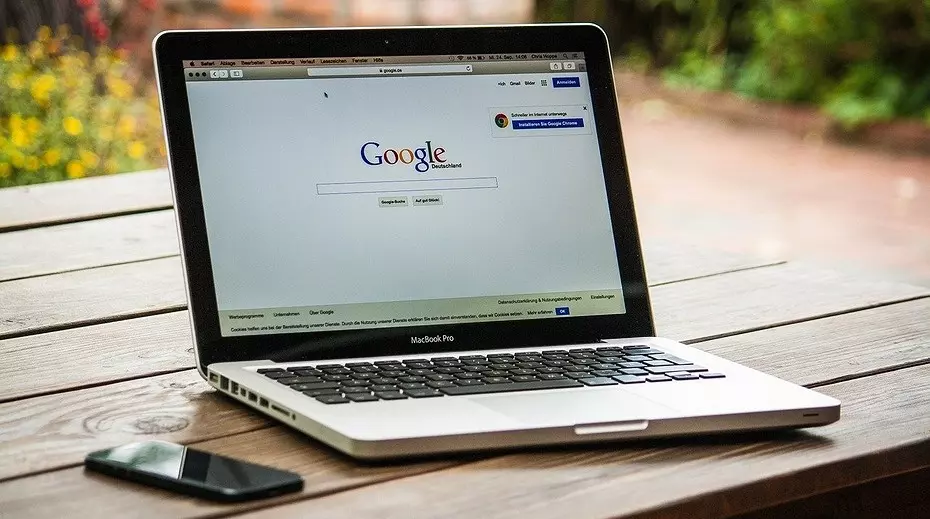
Как активировать режим модема для раздачи интернета с МТС
Для начала рассмотрим, как включить раздачу интернета со своего телефона на Андроид. Создайте точку доступа, следуя инструкции:
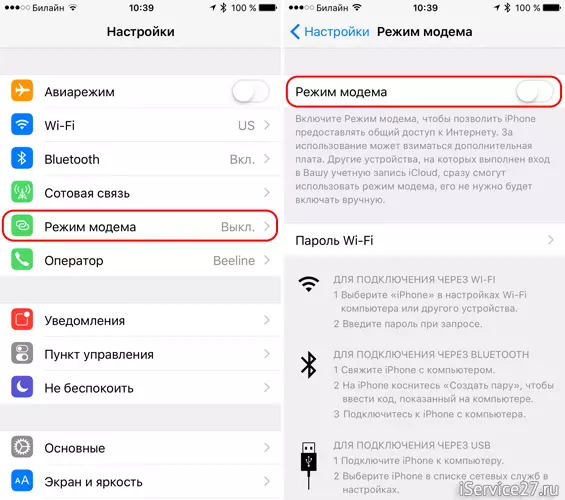
Если пользуетесь телефоном, функционирующем на базе iOS, то порядок действий будет следующим:
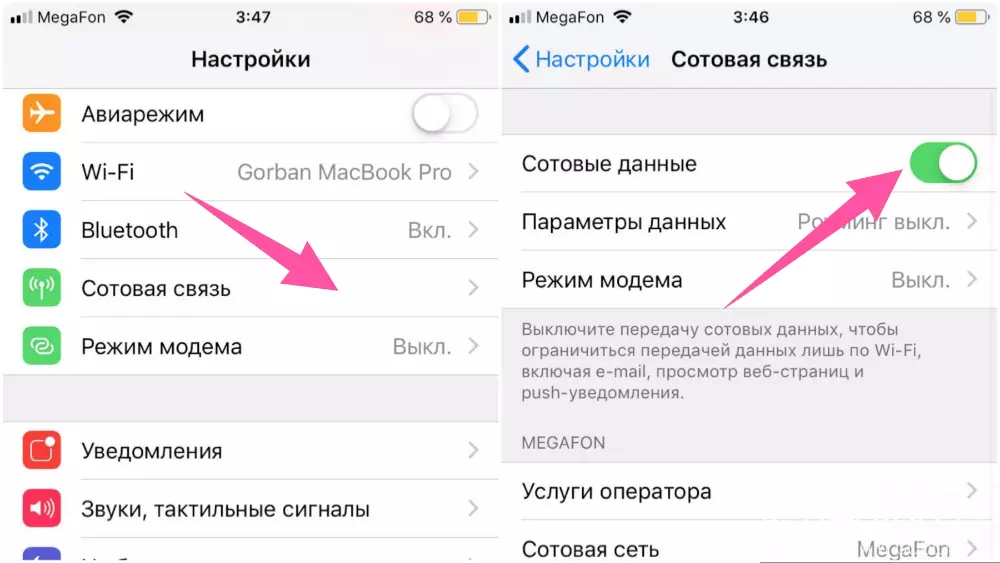
Условия, которые следует соблюдать для раздачи интернета с МТС без ограничений
Если хотите делиться трафиком, ваш тариф должен соответствовать определенным условиям. Наиболее важные из них:
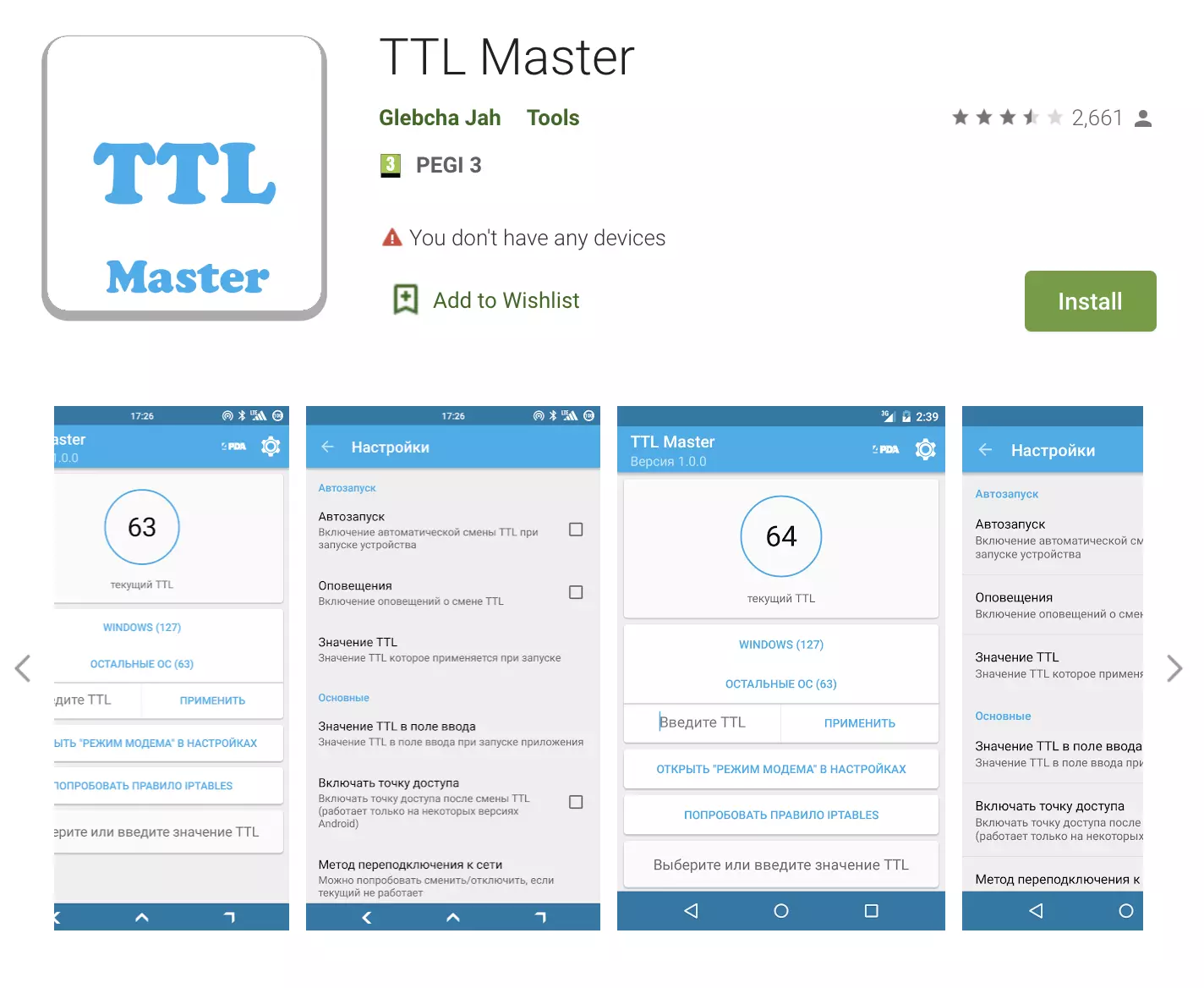
Раздаем интернет с МТС без ограничений с помощью специальных программ
Самыми оптимальными тарифами для передачи гигабайт другим абонентам являются «Безлимитище» и «Smart», но у них действует определенный лимит. Для его обхода воспользуйтесь специальными приложениями. Следуйте алгоритму:

Если все равно будет стоять блокировка на передачу гигабайт, то в этом же приложении нажмите на кнопку «Попробовать правило iptables». При появлении ответа в виде «ОК» можете снова повторить попытку и поделиться интернетом.
Для внесения изменений через программу на некоторых телефонах могут потребоваться root-права. Ваши действия будут следующие:
Источник
«Тарифище» МТС с безлимитным интернетом: условия и стоимость
«Тарифище» — это мобильный интернет в любом объёме, настраиваемые пакеты минут и SMS, домашние условия, действующие в сети МТС по всей России. Рассказываем все подробности.
Интернет без конца
Тут всё просто: качайте, сколько захотите, подключив опцию «Безлимитный интернет». 10, 20, 30 ГБ… Больше? Да, если сможете, но про здоровый сон тоже не забывайте. Ждёте каких-то «но»? Оно единственное: МТС оставляет за собой право ограничивать трафик, который создают торренты. Опция «Безлимитный интернет» не входит в абонентскую плату. Важно, однако, знать, что и по умолчанию на тарифе подключён большой пакет интернета — 50 ГБ*. А ещё — неограниченный доступ к нескольким популярным соцсетям и мессенджерам впридачу за счёт бесплатной на этом тарифе опции «ВСети».
*Здесь и далее — условия для Москвы. Особенности тарифа в своём регионе можно уточнить на сайте МТС.
На каких устройствах работает тариф
«Тарифище» — для смартфонов и планшетов. В модемах, роутерах с этим тарифом работать не станет.
А можно ли на «Тарифище» раздавать интернет?
Можно. До 30 ГБ в месяц — бесплатно. Этот трафик тратится из входящего в тариф пакета интернета, даже если у вас подключена опция «Безлимитный интернет». После исчерпания 30 ГБ оплачивается каждый день, в который вам понадобилось поделиться интернетом. Стоимость раздачи на сутки — 80 рублей.
Что с минутами и SMS
По умолчанию в тариф включено 700 минут и 700 SMS в месяц на любые телефонные номера России. То есть, пока вы не исчерпали эти пакеты, в этом тарифе нет междугородних вызовов. Если вам мало 700 минут и SMS, настройте их количество под себя: увеличьте объёмы пакетов до 950, 1200 или 1700 SMS и минут. Сделать это можно в бесплатном приложении Мой МТС или в Личном кабинете на сайте оператора. После исчерпания месячного лимита минут разговоры оплачиваются поминутно. Стоимость разговоров после исчерапания лимита тем ниже, чем больше был подключённый пакет (цены можно уточнить здесь).
Как меняются условия для интернета и пакетов в поездках по России
Опция «Безлимитный интернет» не работает за пределами вашего домашнего региона. Весь трафик в поездках по России будет списываться из входящего в ваш тариф пакета интернета или подключённого дополнительного пакета.
Сколько стоит «Тарифище»
Вариант тарифа с минимальными пакетами минут и SMS обходится в Москве в 680 рублей в месяц. Если пакеты увеличивать, возрастёт и стоимость:
950 минут и 950 SMS — 830 рублей;
1200 минут и 1200 SMS — 980 рублей;
1700 минут и 1700 SMS — 1230 рублей.
Плата списывается раз в месяц, в то самое число, в которое был подключён тариф. Если очередной месяц использования тарифа ещё не закончен и вы увеличите пакеты минут и SMS, то в этот момент с вашего мобильного счёта спишется разница между старой и новой стоимостью тарифа.
Уменьшить размер пакетов в середине месяца использования можно, но новые условия тарифа (стоимость и размер пакетов) начнут действовать по истечении текущего месяца использования тарифа. А вот стоимость минут после исчерпания месячного лимита меняется сразу после изменения размера пакета. Подробнее узнать о стоимости и условиях тарифа можно здесь.
Что ещё я должен знать о «Тарифище»?
В тариф включена опция «Забугорище», которая позволяет во время путешествия во множестве популярных стран использовать включённые в тариф пакеты минут и интернета. Плата за услугу «Забугорище» составляет 450 или 490 рублей в день, но она списывается только в том случае, если, находясь за границей, вы пользуетесь услугами связи. При путешествиях по России плата за опцию не взимается.
Условия работы опции могут отличаться в разных странах. Подробности для каждой страны можно уточнить здесь.
Источник
Раздача интернета МТС с телефона обойти ограничения
Раздача интернета МТС стала актуальным запросом в поисковые системы, благодаря введению линейки безлимитных тарифных планов и увеличению предоплаченных объемов трафика. Раздача интернета предполагает использование передачи мобильных данных на компьютере, ноутбуке и других типах устройств. Подобные возможности предлагают большинство современных смартфонов на операционных системах Android и iOS. Стоит учитывать, что не все тарифные планы предполагают использование технологии.

В данном материале мы рассмотрим:
В данном материале мы рассмотрим:
На каких тарифах МТС можно раздавать интернет
Мобильные ТелеСистемы предлагают для массового использования 2 основных тарифных направления – «Безлимитище» и «Smart».
Первый вариант включает в себя отсутствие ограничений на передаваемые и принимаемые пакеты данных. Чтобы получить доступ к всемирной паутине, вам придется:
Рекомендуется предварительно ознакомиться с подробным описанием характеристик используемого ТП. «Безлимитище» в некоторых регионах использует некоторые ограничения на пакеты трафика на высокой скорости. Использовав эти данные, ваш канал будет урезан до 64 кб в секунду. Подробная информация может быть получена на соответствующей странице официального сайта, или в службе поддержки телекоммуникационного оператора.
Во втором случае, объем трафика фиксирован и расширяется за дополнительную плату. По такому принципу работают и другие ТП («Тарифище», «Хайп»…). Передача данных здесь производится бесплатно без необходимости установки дополнительного ПО. Ограничения скорости также не предусмотрены: все зависит от пропускных характеристик сети и технических возможностях используемого смартфона.
Сколько стоит раздача интернета на МТС
Из вышеуказанного материала следует, что раздать интернет МТС может каждый желающий, обладающий соответствующим смартфоном и программным обеспечением. При этом:

Если вы не хотите платить лишние деньги за мобильную связь, можно воспользоваться рядом альтернативных способов. Стоит предупредить, что МТС рассчитывает это как нарушение договора обслуживания и может применить к клиентам штрафные санкции (например: списать средства за промежуток времени, когда пользователь использовал функцию передачу данных без оплаты соответствующей услуги). Такие случаи происходят очень редко, но имеют место быть.
Если вы не хотите платить лишние деньги за мобильную связь, можно воспользоваться рядом альтернативных способов. Стоит предупредить, что МТС рассчитывает это как нарушение договора обслуживания и может применить к клиентам штрафные санкции (например: списать средства за промежуток времени, когда пользователь использовал функцию передачу данных без оплаты соответствующей услуги). Такие случаи происходят очень редко, но имеют место быть.
Раздача интернета МТС с телефона
Современные смартфоны в своем большинстве поддерживают возможность организации раздачи интернета на другие устройства некоторыми способами. Здесь можно отметить:
Как обойти блокировку раздачи интернета МТС
Обход ограничений МТС – самый сложный пункт в данном материале. Рассмотрим немного теории: для определения типа устройства и количества посредников при передаче сигнала используется параметр TTL. Он индивидуально присваивается каждому гаджету и отправляется для дальнейшей обработки на сервер оператора.
При организации передачи сигнала со смартфона на компьютер, показатель TTL будет постоянно изменяться, что подаст соответствующий сигнал для активации дополнительной услуги и списания средств с баланса вашего лицевого счета. Чтобы избежать это, нужно выполнить дополнительную настройку вашего компьютера.

На примере операционной системы Windows, процесс изменения данных выглядит следующим образом:
Теперь вы можете создать точку доступа и подключиться к ней. Проверить корректность выполнения вышеуказанных действий можно только опытным путем: если сообщение о снятии средств не пришло, все было сделано правильно.
На примере операционной системы Windows, процесс изменения данных выглядит следующим образом:
Теперь вы можете создать точку доступа и подключиться к ней. Проверить корректность выполнения вышеуказанных действий можно только опытным путем: если сообщение о снятии средств не пришло, все было сделано правильно.
Как обойти ограничение МТС на Торрент
Рассматривая, как обойти запрет на раздачу интернета МТС, стоит дополнительно отметить популярность торрент-трекеров. Такое программное обеспечение открывает доступ к бесплатному скачиванию множества файлов (документы, фильмы, игры, музыка и другие категории). Вышеуказанные действия требовательны к объемам доступного трафика, что делает рекомендуемым использовать для таких целей «Безлимитище».
Классические варианты с предоплаченными объемами трафика могут сопровождаться возникновению большой задолженности. Вышеуказанный метод снятия ограничений с «Безлимитища» также позволяет работать с торрентами.
Источник
Раздача интернета МТС
Как на МТС Тарифище происходит раздача интернета? С этим вопросом могут столкнуться те абоненты, кто впервые использует свой телефон и сеть Wi-Fi в качестве домена для подключения других сторонних устройств. На практике, раздача интернета МТС, это вполне реальная возможность пользоваться доступом к сети сразу с нескольких устройств, при наличии лишь единого тарифного плана от сотового оператора. Так как далеко не все владеют подобной информацией, здесь потребуется в полном объеме рассмотреть все наиболее важные и значимые моменты.
На каких тарифах МТС можно раздавать интернет
Чтобы бесплатно распределять доступ к сети сразу на несколько устройств, ваш тарифный план должен отвечать некоторым критериям, которые были установлены мобильным оператором. В данном случае предусмотрены следующие требования:
На практике, практически все тарифы от МТС позволяют вам использовать свое устройство в качестве точки доступа, при условии, что вы ранее не оформляли безлимитный доступ к сети.
Важно! Разумеется, нельзя заниматься раздачей интернета со специальных тарификаций для ноутбуков или планшетов, так как здесь предусмотрены ограничения на подключение.

Способы раздачи интернета
Перед тем как разбирать обход ограничений на МТС, рекомендуется выбрать для себя наиболее подходящий вариант передачи трафика при включении точки подключения. Как правило, сделать все необходимое можно в следующем порядке:
В каждом отдельном случае предусматривается свой алгоритм действий для включения, однако, наиболее актуальным методом является именно включение точки доступа с телефона, из-за чего эту методику и предстоит разобрать более детально.
Стоимость раздачи интернета МТС
Рассматривая, как раздать интернет на МТС Безлимитище, нельзя оставить без внимания вопрос, связанный со стоимостью такой опции. В данном случае предстоит выделить следующие важные моменты:
В любой ситуации необходимо учитывать тот факт, что перераспределять свой доступ к сети на посторонние устройства не всегда выгодно, так как в этой ситуации трафик начинает заканчиваться заметно быстрей.

Как обойти блокировку раздачи интернета МТС
Как уже было сказано ранее, официально раздавать интернет на другие устройства при безлимитных тарификациях нельзя, если вы не подключили специальную опцию на ограниченное время, однако, на практике, имеется прекрасный выход из ситуации. Итак, отвечая на вопрос, как обойти ограничения на МТС Безлимитище на раздачу сети, предстоит выделить следующее:
Стоит отметить, что для разрыва соединения вы можете просто активировать режим «В полете». Следует заметить, что устанавливается приложение на смартфоне, который принимает сигнал, а не раздает интернет. Здесь были описаны действия применительно к устройствам на платформе Андроид. Для IOS существует иной вариант дополнения, который также можно найти у нас на сайте.
Важно! Если вы будете перезагружать смартфон после внесения изменений, то его настройки сбросятся до состояния по умолчанию, поэтому этого делать не нужно.
Как обойти ограничения МТС на торрент-трекеры
В данном случае речь идет о создании точки доступа для подключения компьютера или ноутбука. На практике, вы можете проделать следующий алгоритм действий для соединения и обхода ограничений:
По завершению процедуры, вам предстоит перезагрузить компьютер или ноутбук, после чего все изменения вступят в силу, и можно будет использовать подключение через телефон на тарифах с безлимитным интернетом.
Важно! Если на вашем устройстве, которым вы пользуетесь на регулярной основе монтирована не 64-битная система, то параметр QWORD будет заменен на DWORD.
Если у вас на телефоне присутствует безлимитный интернет, и вы хотите им пользоваться на иных устройствах, то придется существенно потрудиться, чтобы обойти ограничения от оператора. Разумеется, это даст, свои плоды, и вы сможете легко раздавать доступ к сети на любые другие устройства. Следует лишь понимать, что рано или поздно провайдер может заметить такую активность, что также повлечет за собой негативные последствия, вплоть до запрета использовать неограниченный лимит трафика для вашего тарифа.
Источник
Популярный «Тарифище» стал еще лучше: мы открыли раздачу безлимитного интернета и зачисляем кэшбэк новым абонентам!
С 12 февраля 2019 г. всем абонентам тарифа стала доступна раздача безлимитного интернета по Wi-Fi, Bluetooth и USB. А c 14 февраля 2019 г. новые абоненты получат кэшбэк в размере половины ежемесячной платы по тарифу!
Первые 3 ГБ в месяц вы можете раздать БЕЗ ДОПОЛНИТЕЛЬНОЙ ПЛАТЫ! Как правило, этого достаточно для большинства бытовых жизненных ситуаций. Далее услуга становится платной, при этом раздача объем трафика, которым вы делитесь – неограниченным! Стоимость составит 75 рублей в день, и раздавать интернет можно будет безлимитно до конца оплаченных суток. Особо отметим, что оплачиваются только дни использования услуги сверх 3 ГБ в месяц. Остаетесь в рамках или не пользуетесь – не платите!
А тем, кто в период с 14 февраля по 15 мая 2019 г. подключится на «Тарифище» и выполнит условия акции «Тарифище стал еще лучше!», мы начислим кэшбэк, равный половине ежемесячной платы по тарифу в первый месяц! Кэшбэк можно потратить на оплату тарифа, звонков, опций, подписок, контента и т.д. или копить его для получения скидки на покупку смартфона в салоне МТС.
Подключите «Тарифище», и вы получите неограниченный объем интернет-трафика, который можно раздавать, а еще – пакеты минут для звонков на любые номера России, и кэшбэк 292.50 рублей!
Все остальные выгоды и преимущества тарифа остаются прежними.
Точки доступа к интернету – internet.mts.ru, wap.mts.ru.
Раздача интернет-трафика по Wi-Fi, Bluetooth и USB доступна при нахождении абонента в сети МТС на территории России. При нахождении абонента в популярных странах мира с подключенной опцией «Забугорище» раздача трафика по Wi-Fi, Bluetooth, USB недоступна.
Отключить раздачу интернета по Wi-Fi, Bluetooth и USB можно в настройках телефона (функция «Режим модема»).
Абонент становится участником акции «Тарифище стал еще лучше!» и получает кэшбэк при выполнении в период с 14.02 по 15.05.2019 г. двух условий:
Сумма кэшбэка равна половине ежемесячной платы по тарифу в первый месяц (с учетом скидки 10%).
Источник
